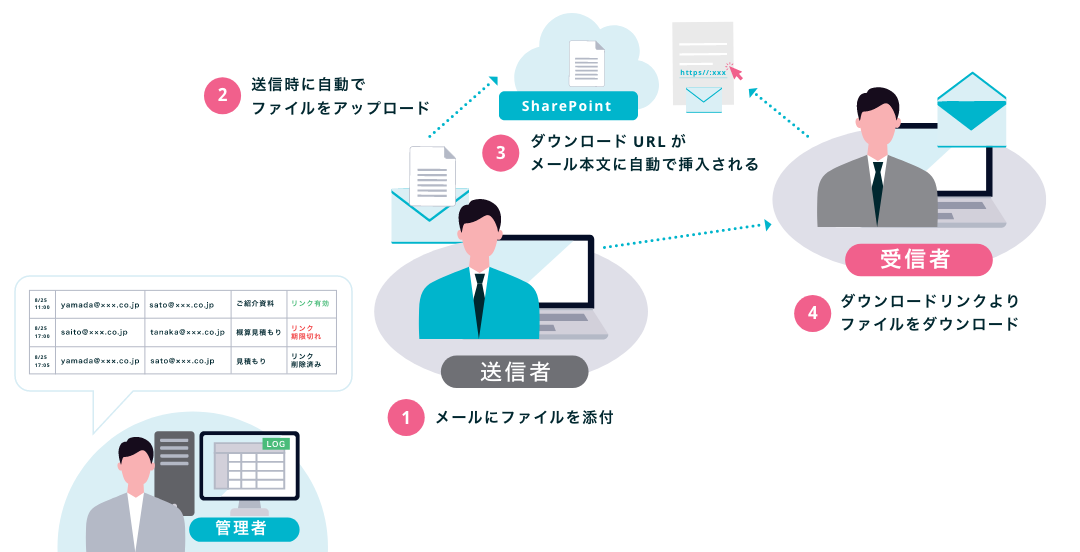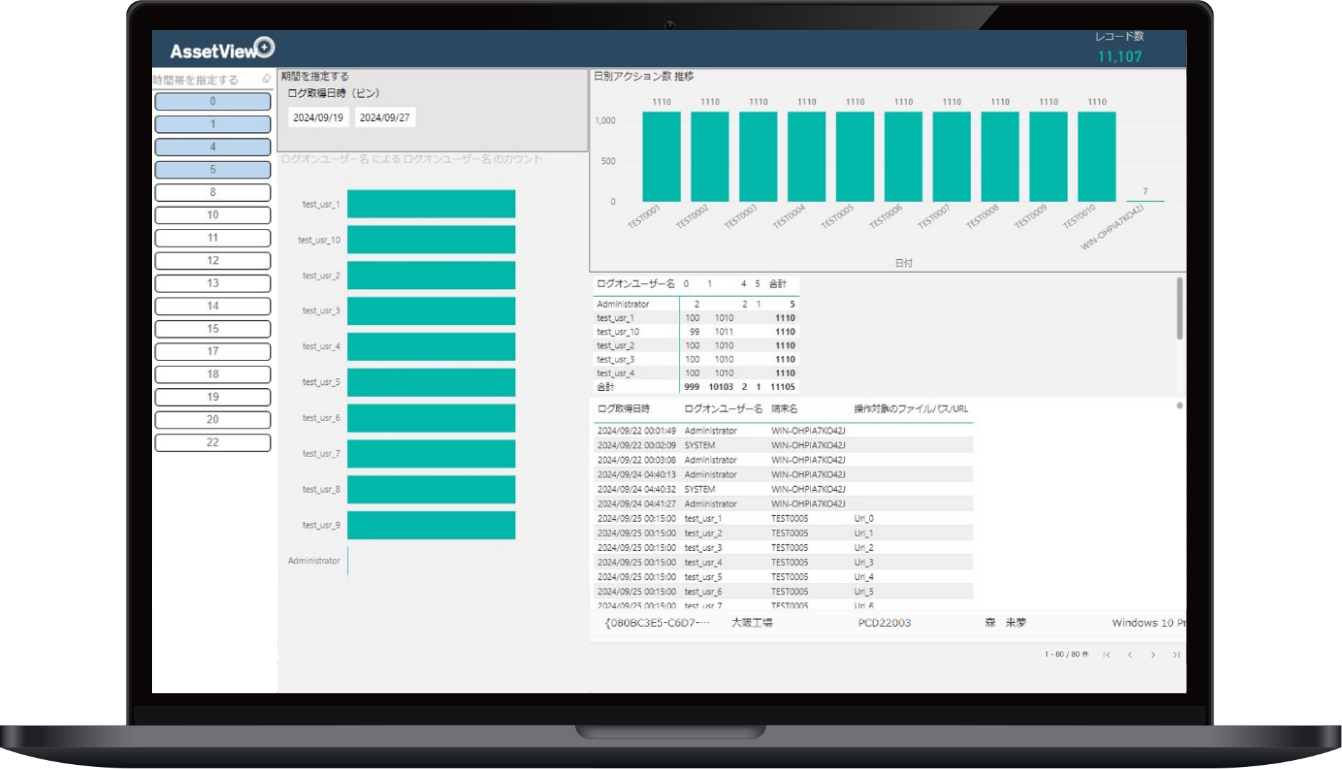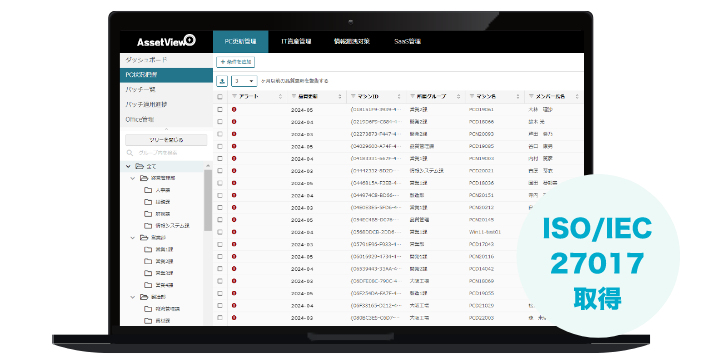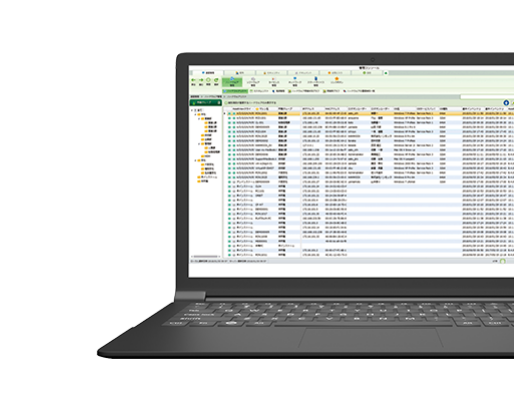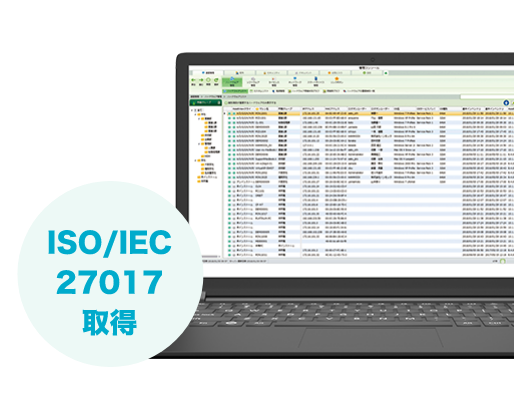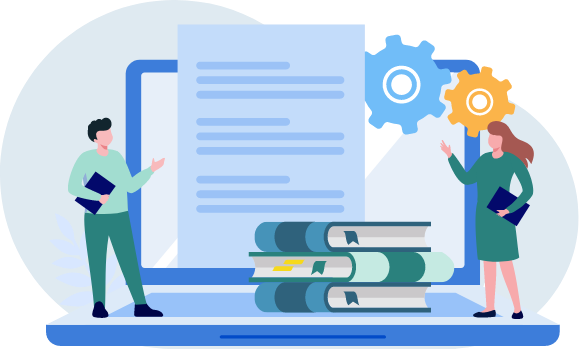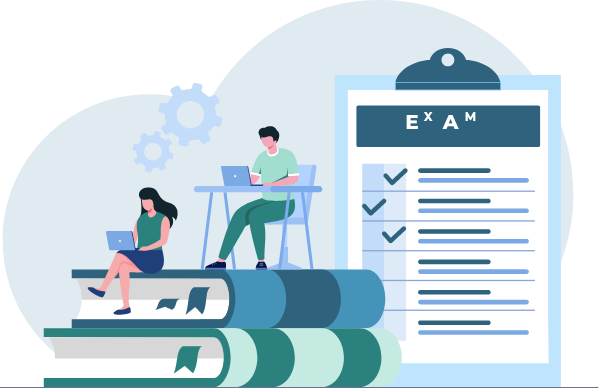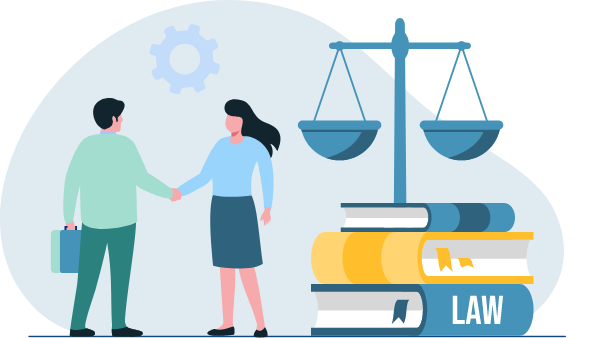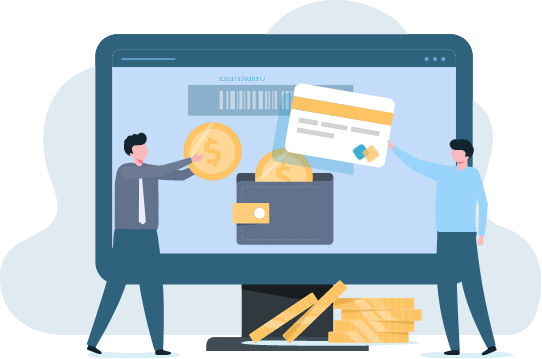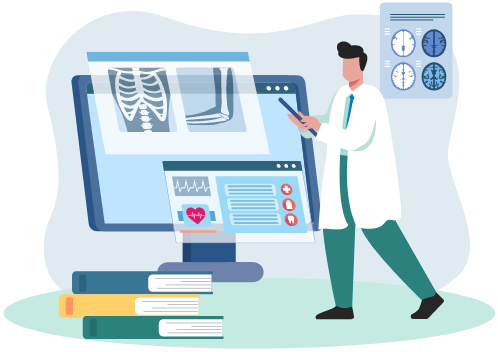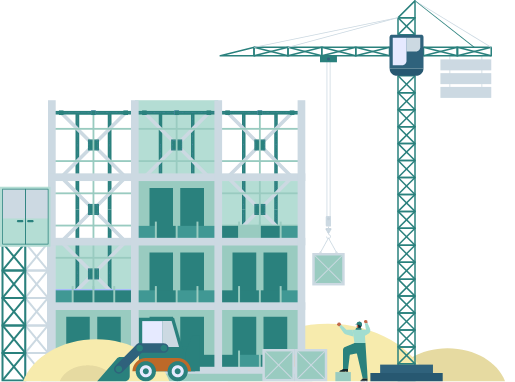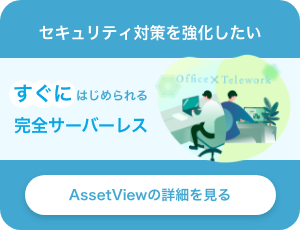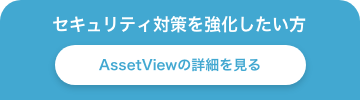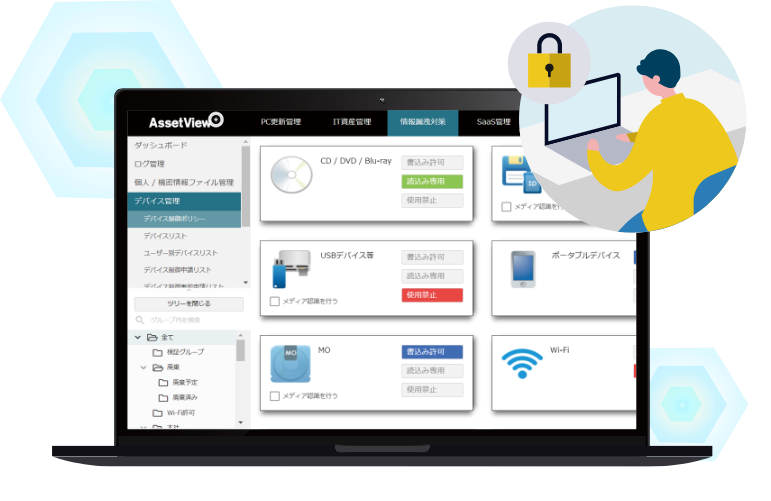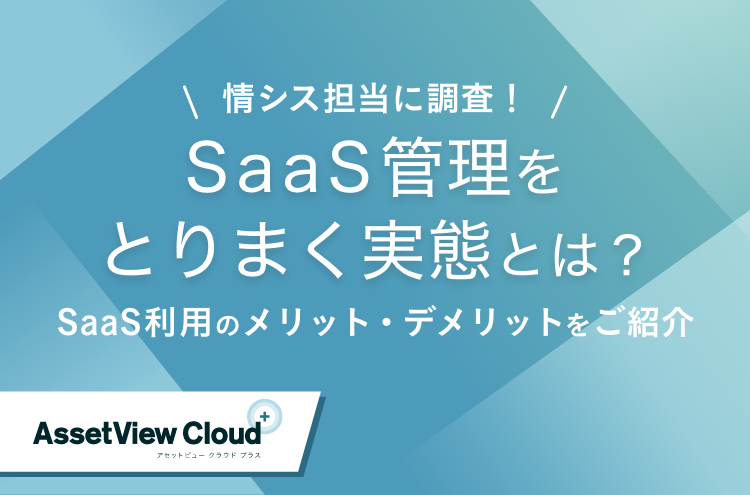こんなお客様に
- 貸与中の端末や社内データがルールに沿って運用されているか把握したい
- 必要な対策を最小限の管理コストで実現したい
- インシデント発生時に迅速に証跡を把握したい
- 操作ログを生産性向上やセキュリティ強化のために活用したい
Point
AssetView Cloud +
情報漏洩対策のポイント
ハイブリッドワークやフルリモートが定着する中、内部不正や外部攻撃による情報漏洩リスクが高まっています。
そのため、日常的に端末の利用状況を把握し、必要な制御を、工数やコストをかけずに効率的に行うことが重要です。
また、インシデント発生時には簡単に証跡を把握できることが不可欠です。AssetView Cloud + では、以下のポイントでこれらの課題をクリアできます。
 従業員ごとに貸与端末の
従業員ごとに貸与端末の
利用状況や保有データを把握
Point 1
さまざまな操作ログや保有データの情報を取得し
従業員ごとに確認できます
従業員に紐づいている端末上でどのような操作が行われているか、どのような重要情報を保有しているか従業員視点で確認ができます。また、複数端末をまたいで状況把握ができるため、情報漏洩リスクが高まっている従業員を発見し、個別に注意喚起することでリスクを低減できます。
注意が必要な操作があった場合には、対象の端末に警告メッセージを送ることも可能です。
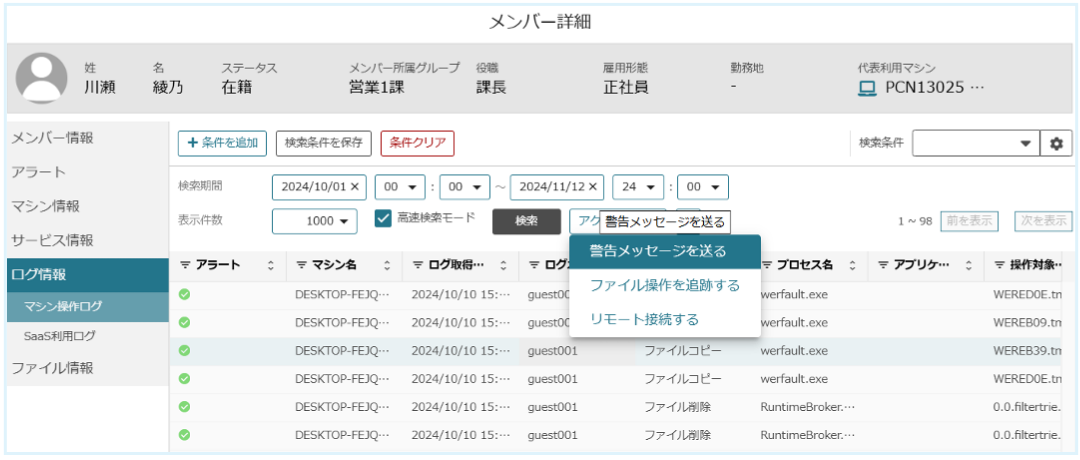
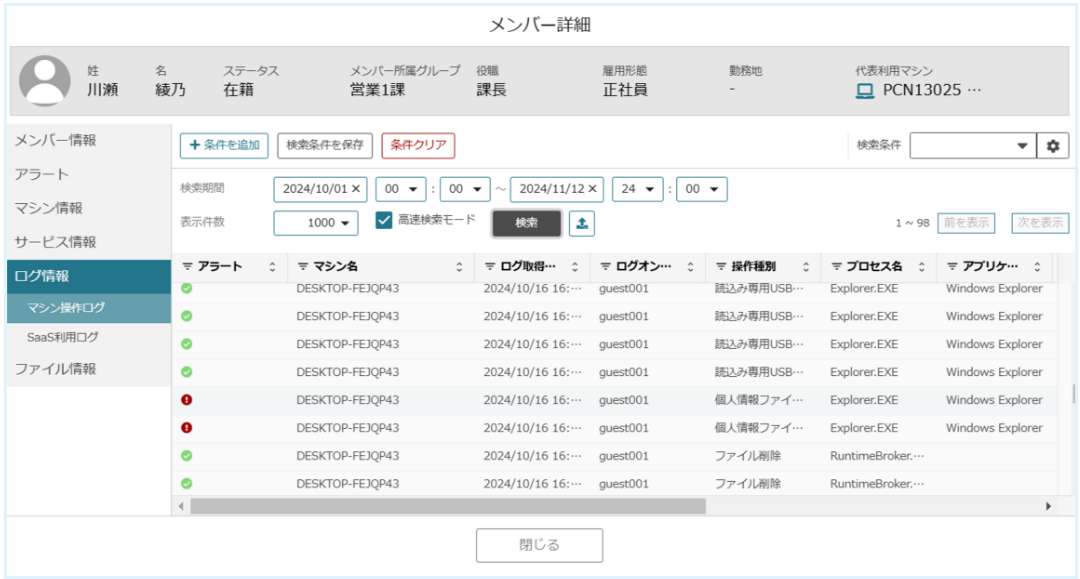
操作ログ
複数端末紐づいている場合には、横断して時系列で操作ログを確認することも可能です。
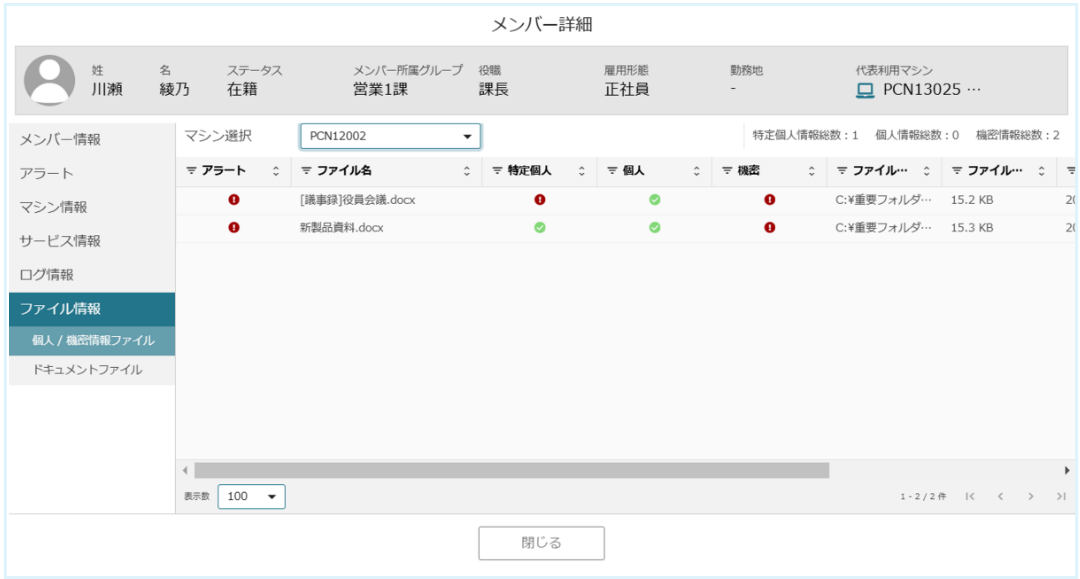
重要情報
どのような重要情報を端末のどこで保有しているのか従業員ごとに可視化されます。
Point 2
個々の従業員情報の詳細まで確認しなくても
従業員台帳でアラートが上がった端末を利用している
従業員を簡単に把握可能です
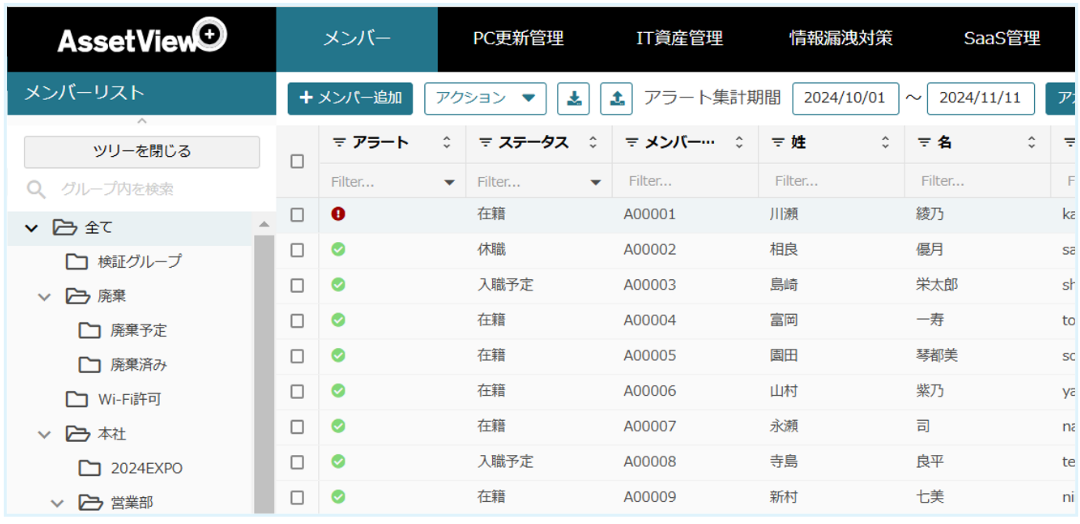
 デバイスのセキュリティ対策を
デバイスのセキュリティ対策を
網羅的に実現
Point 1
重要情報の管理状況を定期的に監査して
情報漏洩を防止できます
「クライアントPCに重要情報を保有しない」といった運用ルールが、現場で形骸化していないかを定期的に監査することで、情報漏洩リスクを抑止できます。
PDCAサイクルを回しながら、ルールの実効性を継続的に確認・改善することで、安全な運用環境の維持が可能になります。
ファイルサーバーも、重要情報が適切なフォルダに配置されているか監査することで、内部不正による情報漏洩リスクを低減できます。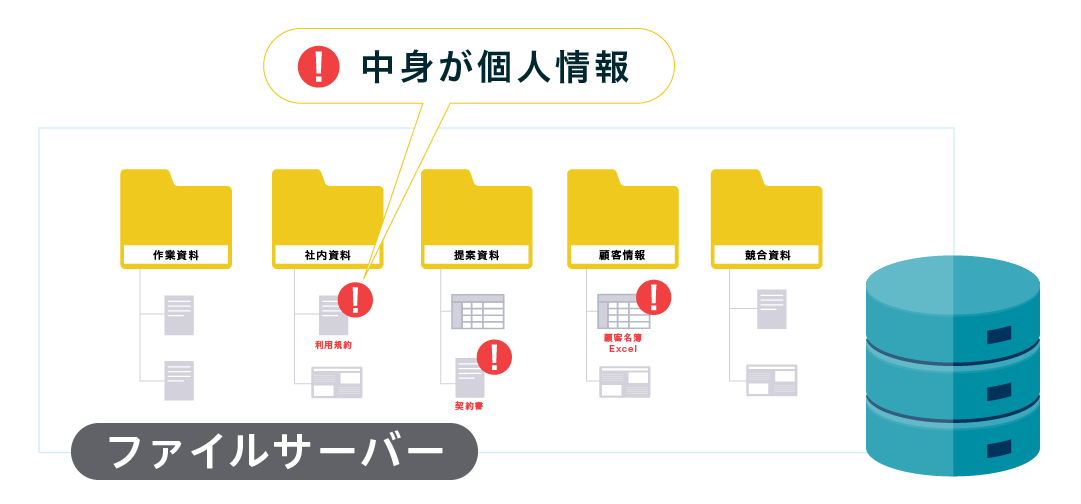
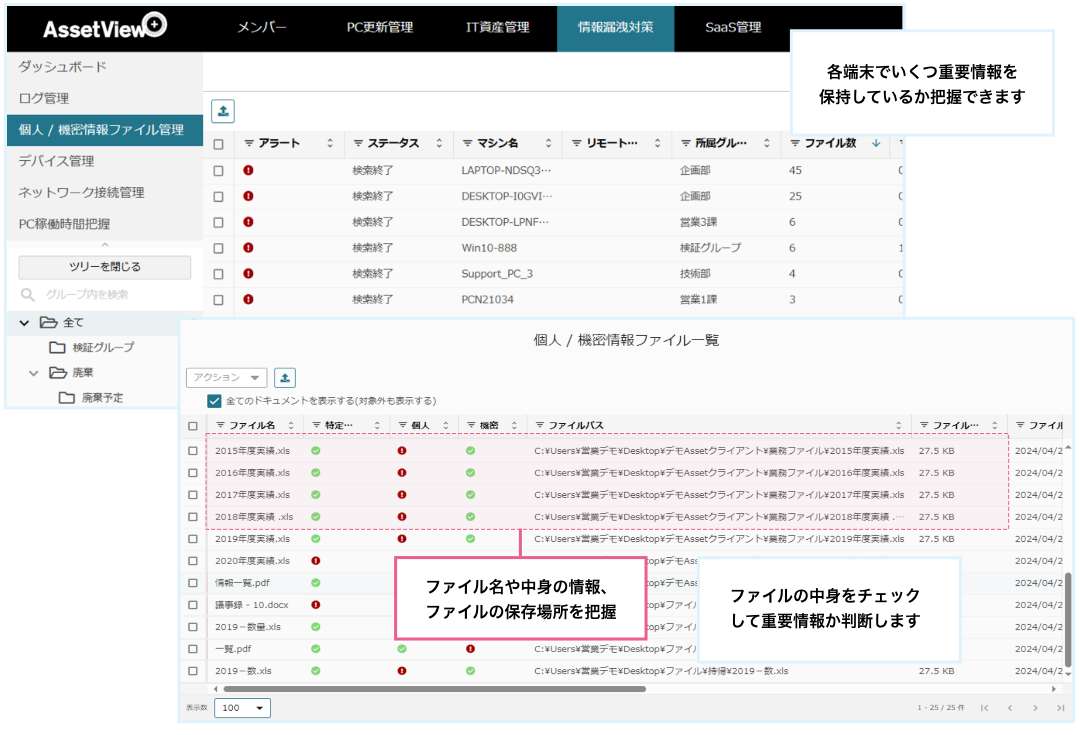
Point 2
部門購入のIT機器等を洗い出し
IT資産台帳へ自動追加します
社内ネットワーク上のPC端末だけでなくルーターやプリンターなどのIT機器も自動で検知し、可視化します。
未管理の機器を適切に管理することで、セキュリティホールを作らず対策を打つことが可能となります。

Point 3
管理外機器による社内ネットワークへの
不正接続を検知し遮断します
各機器に対して接続許可、接続禁止を設定できます。 AssetView Cloud + クライアントモジュールがインストールされている端末はデフォルトで接続が許可されます。
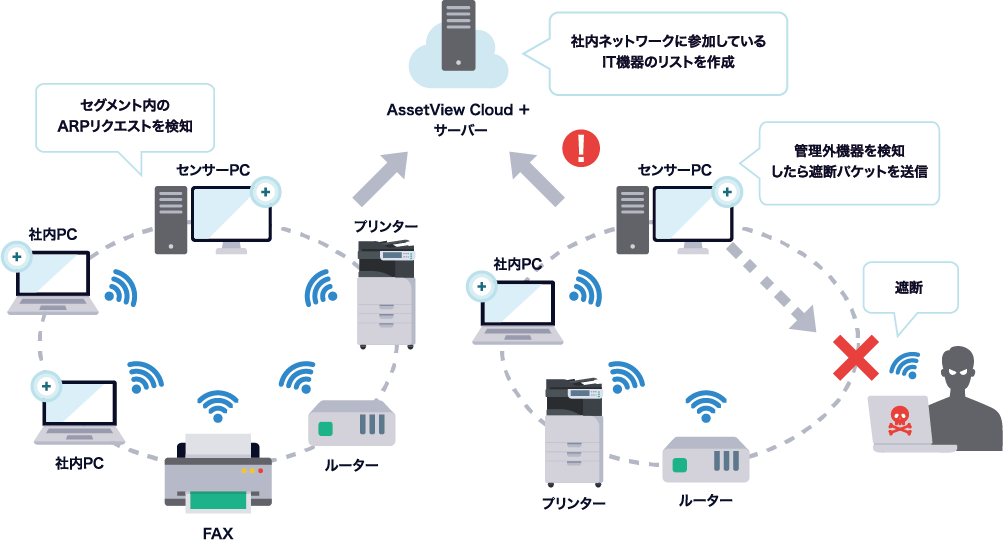
Point 4
特定の外部記憶媒体や無線通信の利用を制御します
情報漏洩リスクの高いUSBメモリやSDカードなどの外部記憶媒体を『書込み許可』、『読取り専用』、『使用禁止』の制御ができます。また、Wi-FiやBluetoothなどの無線通信の利用制限により、公衆Wi-Fi接続による盗聴リスクや私物のスマートフォンなどへ情報の持ち出しを防ぎます。
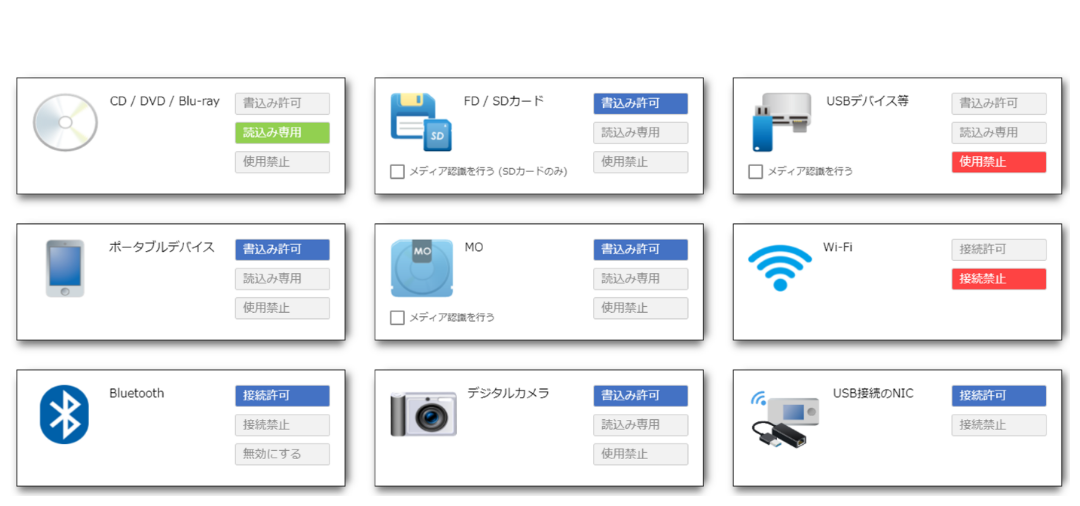
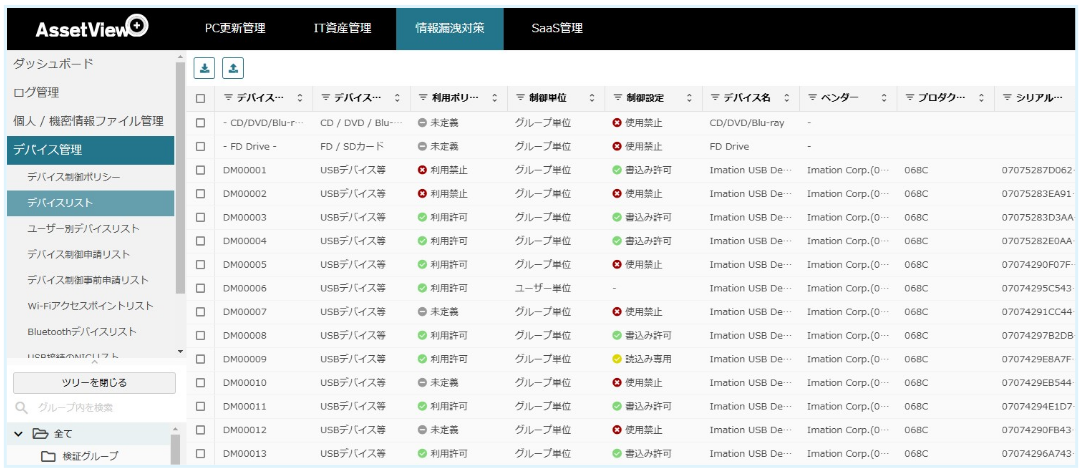
Point 5
利用申請機能による柔軟な運用で業務負担を
押さえた管理が可能です
デバイス制御ポリシーで使用が禁止されているデバイスも申請機能で使用することができます。ユーザーごとに使用するデバイスを管理者に申請することで期間や制御内容を指定した使用申請、承認が可能です。
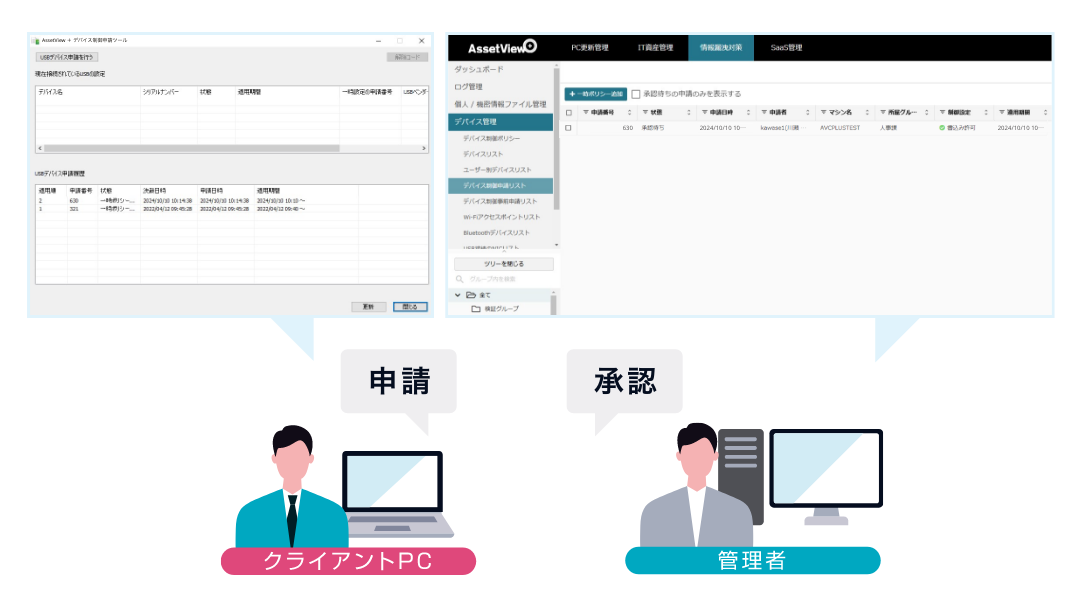
Point 6
共通機能BitLockerの暗号化状態と回復キーの取得が可能です
BitLockerはWindows OS に搭載されているドライブ暗号化機能で、ハードディスク全体を暗号化します。暗号化されたストレージは、パスワードや回復キーがなければ他のパソコンに接続してもデータにアクセスできないため、紛失・盗難時の情報漏洩リスクの軽減し、データ保護を強化できます。
AssetView Cloud + では、BitLockerのドライブ暗号化状況や回復キーを管理側で一元的に把握できるため、運用コスト削減に貢献します。
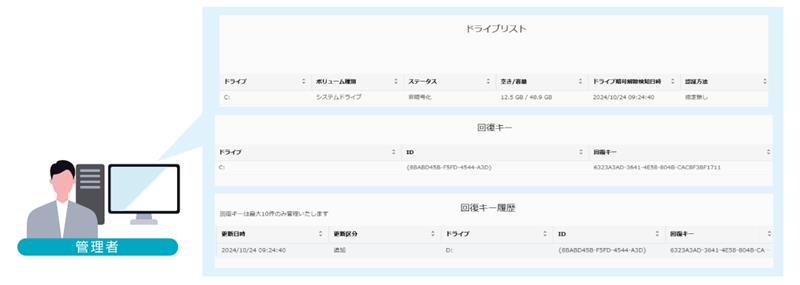
 インシデント発生時の
インシデント発生時の
効率的な証跡監査
Point 1
ダッシュボードで簡単に不正操作端末を確認できます
ルールを順守しない操作を試みた端末を特定し、 その他の不正操作が行われていないか確認するための気づきとして ご活用いただけます。
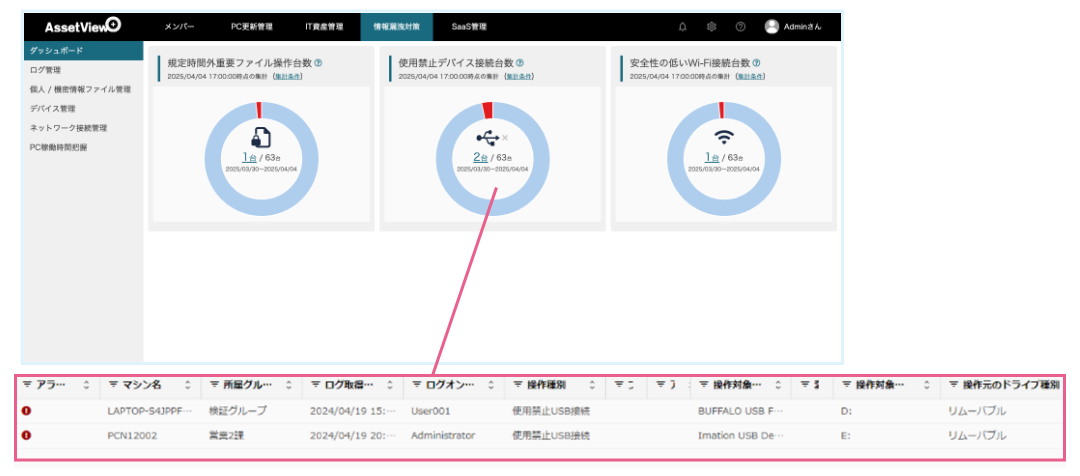
Point 2
ファイル操作ログでは、ファイル名だけでなく
どのような情報に対する操作なのかを把握できます
万が一インシデントが発生した場合、どのような経路でどのような情報が漏洩したのかを迅速に確認する必要があります。AssetView Cloud + の情報漏洩対策では、重要情報への操作のみを簡単に抽出し、前後の操作も把握できるため、スピーディに証跡を把握することが可能です。
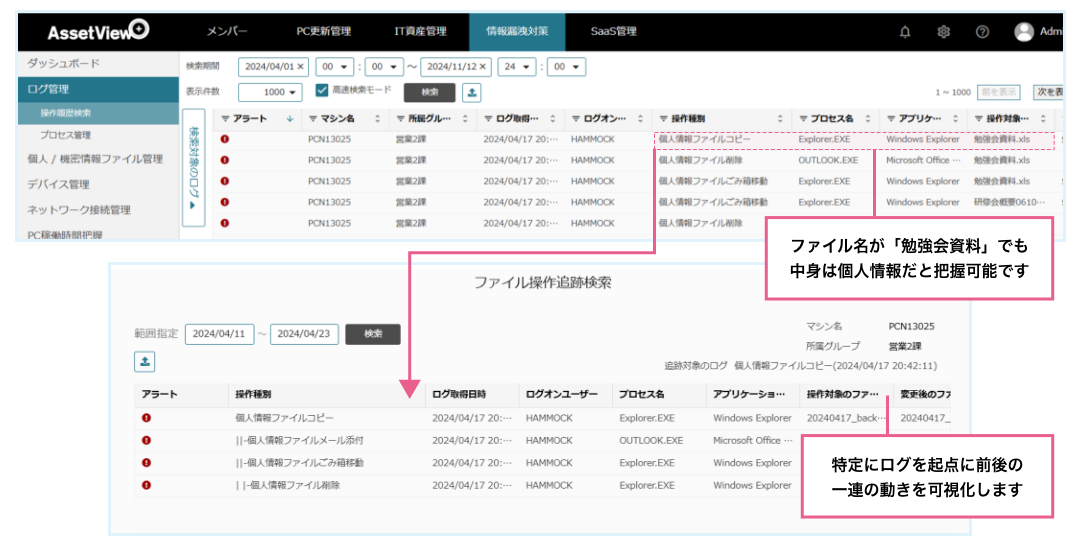
Point 3
日々のログ監査に活用いただける
多様なログを取得しています
ファイル操作以外にも、WEB閲覧状況や端末の起動状況など、幅広いログを取得できます。お客様の状況に応じて、ログ項目ごとに取得有無を設定できます。
ログの取得だけではなく、注意が必要な動きはクライアントPCや管理画面でアラート表示されたり、操作自体を制限することも可能です。
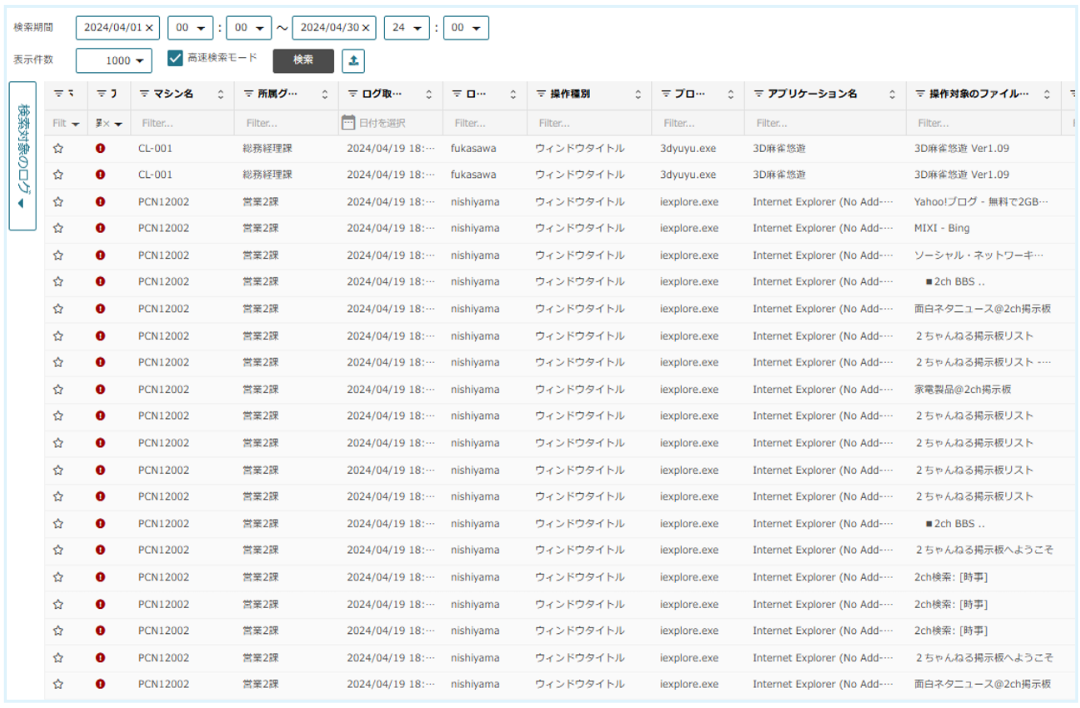
- ・ログオン/ログオフ/スリーブ/シャットダウン
- ・ファイル操作
(作成/コピー/移動/削除/上書きなど) - ・Microsoft365®のファイル操作
- ・ファイルアップロード/ダウンロード
- ・ウィンドウタイトル/URL
- ・Webアクセス禁止
- ・メール添付
- ・メール送信 ※SMTP/ESMTP
- ・Google Workspace操作
- ・印刷
- ・ドライブの追加と削除
- ・USB接続(NIC接続)
- ・使用禁止デバイス
- ・Wi-Fi接続
- ・Bluetooth/ペアリング
- ・プロセス起動/停止監視
- ・システムログ監視
※ログの保存期間は100日間です。長期保存が必要な場合は、外部システム連携オプションのご利用をご検討ください。
※アプリケーションや環境によっては、制限事項がございます。詳細については、営業担当までお問い合わせください。
 メール送信時のセキュリティ対策を強化
メール送信時のセキュリティ対策を強化
Point 1
メール送信ログを取得・管理できます
管理端末のメールログを取得・管理することで、セキュリティインシデントの早期発見と対応、情報漏洩の防止、業務効率化、そして法規制へ対応ができます。
●取得内容
・マシン名
・所属グループ
・送信日時
・件名
・差出人
・本文
・宛先
・添付ファイル名 ※1
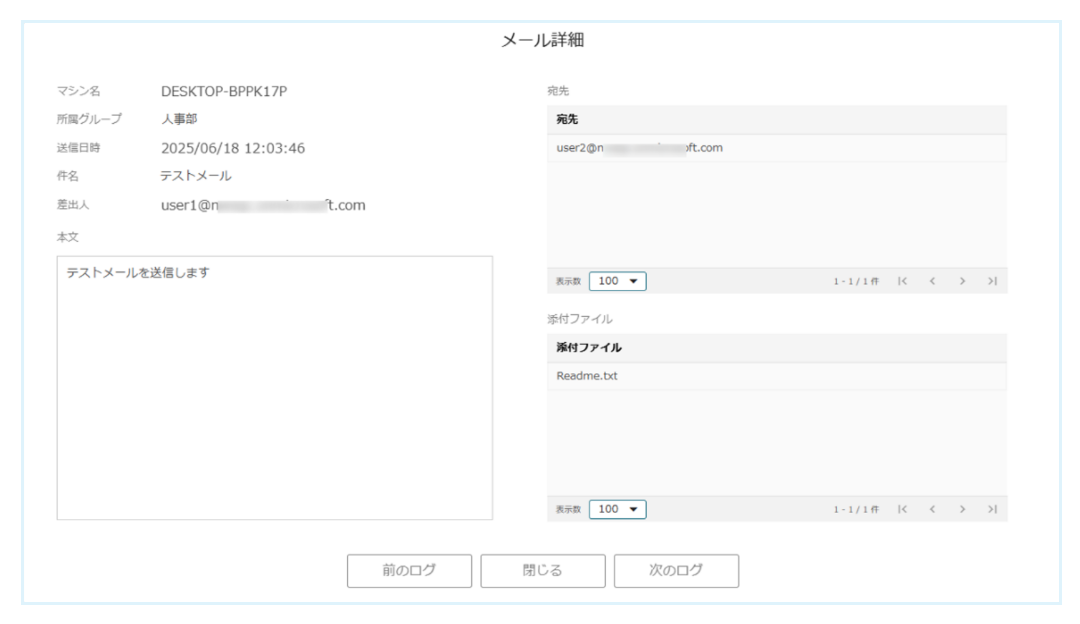
●Microsoft Outlook のアドイン
Microsoft Outlook 2016
Microsoft Outlook 2019
Microsoft Outlook 2021
Microsoft Outlook 2024
●Becky! Internet Mail のプラグイン
Becky! Internet Mail Ver.2.55 ~ Ver.2.81
● Outlook on the web(OWA / Exchange Online)※2 ※3
Edge(Chromium)※4/Chrome/Firefoxのアドイン対応
※1 添付ファイルの実態までは取得できません。
※2 Outlook on the web(OWA)は、Microsoft 365のExchange Online環境で提供されるWeb版のOutlookです。
取得対応はExchange Online環境のみです。
※3 Outlook on the web(OWA)では、返信・転送時の添付ファイル情報は取得できません。
また、複数ファイルを添付した新規メールで、送信前にファイルを削除した場合でも、削除前の状態がログに記録されることがあります。
※4 Microsoft Edgeの「Internet Explorerモード」では、本機能はご利用いただけません。
Point 2
Microsoft 365連携で
添付ファイルを自動リンク化できます
Microsoft Outlookでメールにファイルを添付して送信しようとすると、添付ファイルは自動的にMicrosoft SharePointにアップロードされ、メール本文にはダウンロードリンクが挿入されます。
送信者はリンク付きメールを確認後、改めて送信ボタンを押すことで、安全にファイルを共有できます。
この二段階の送信プロセスにより、添付ファイルの誤送信リスクを軽減し、共有手順の明確化にもつながります。
誤送信リスクを軽減し、安全なファイル共有を実現します。
・添付ファイルの誤送信を防止
・共有手順の明確化
・リンクに閲覧期限を設定可能
・万が一の誤送信時も、管理者がWEBコンソールから対応可能
(ダウンロードリンク削除/SharePoint上のアップロードフォルダー削除)
※本機能のご利用には、環境や設定に関する条件がございます。詳細については、営業担当までお問い合わせください。